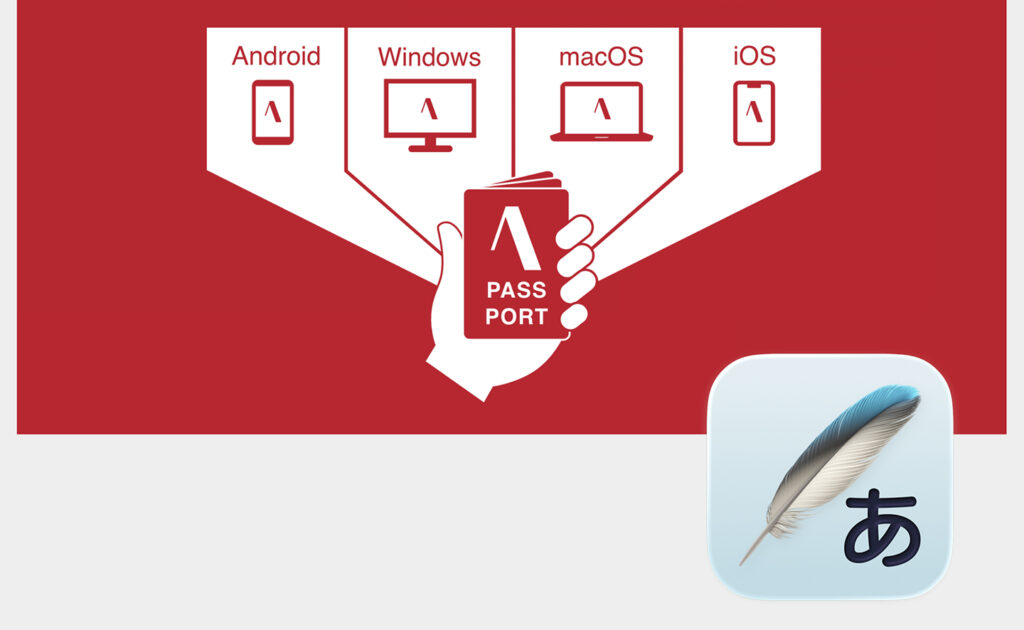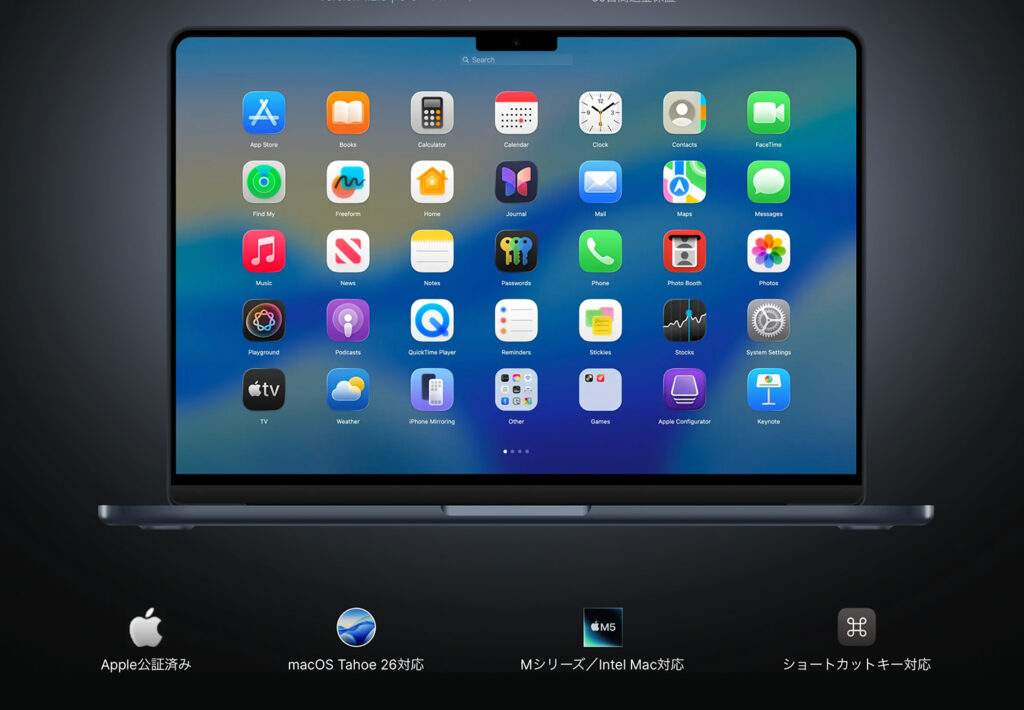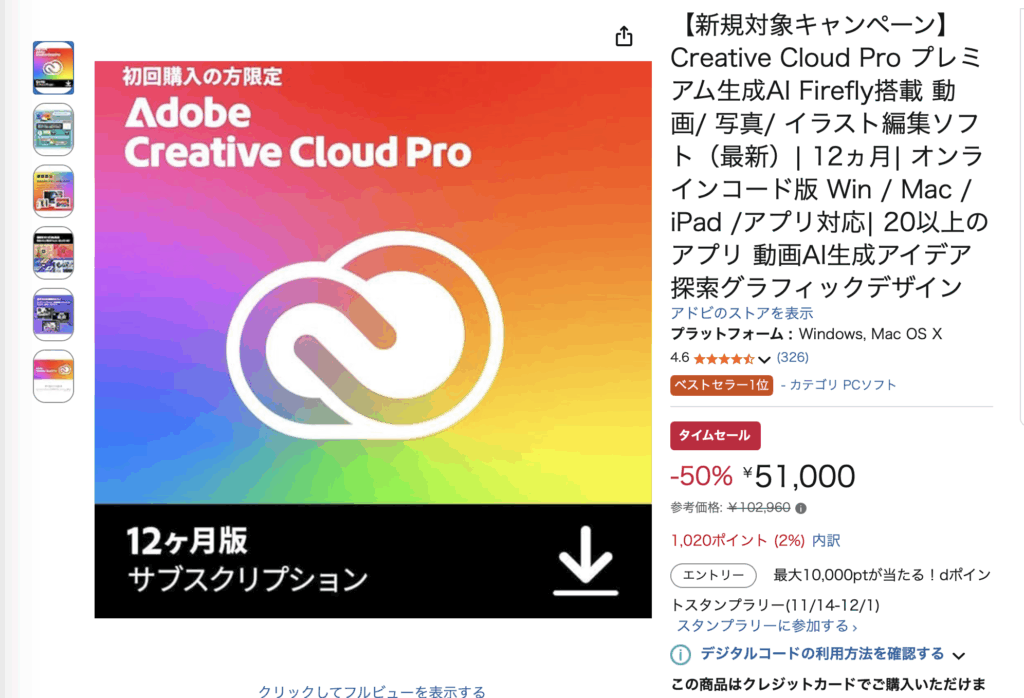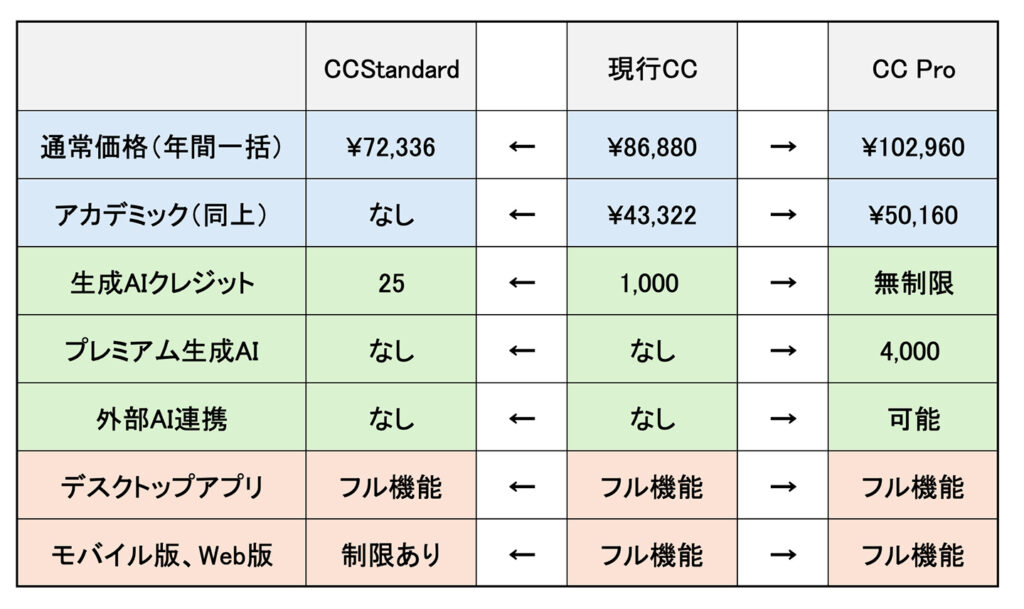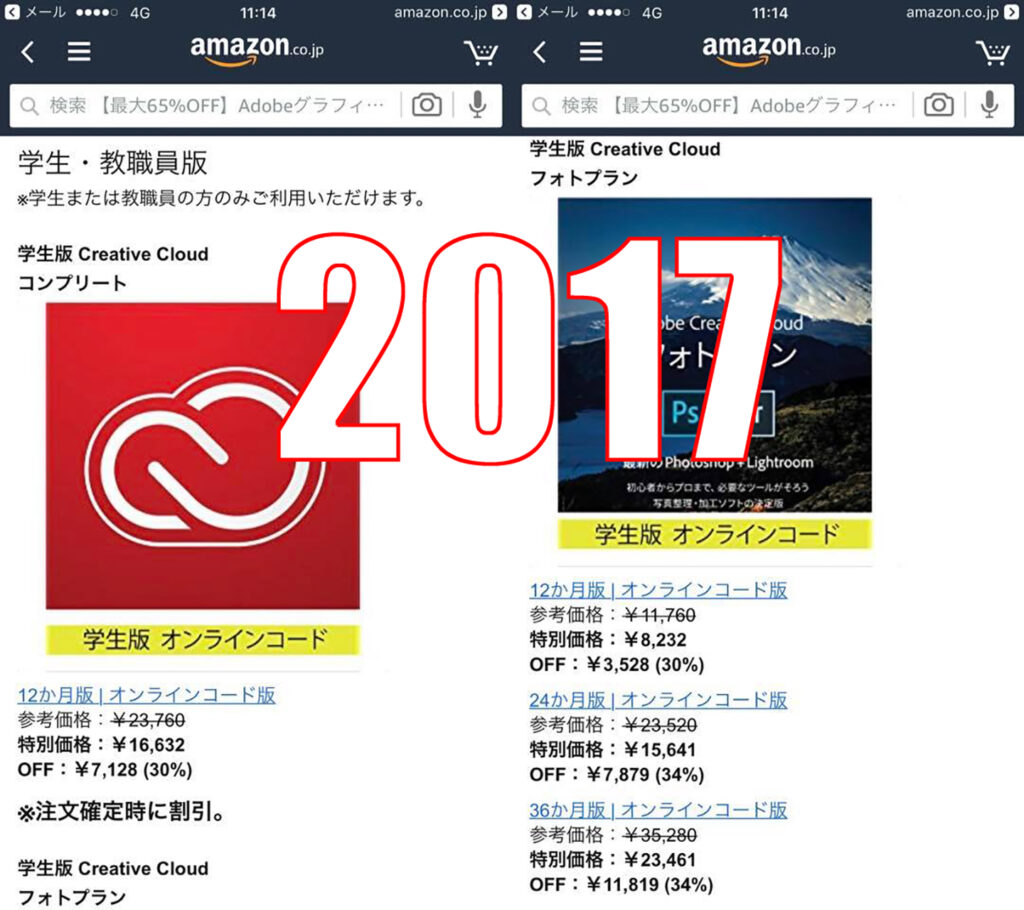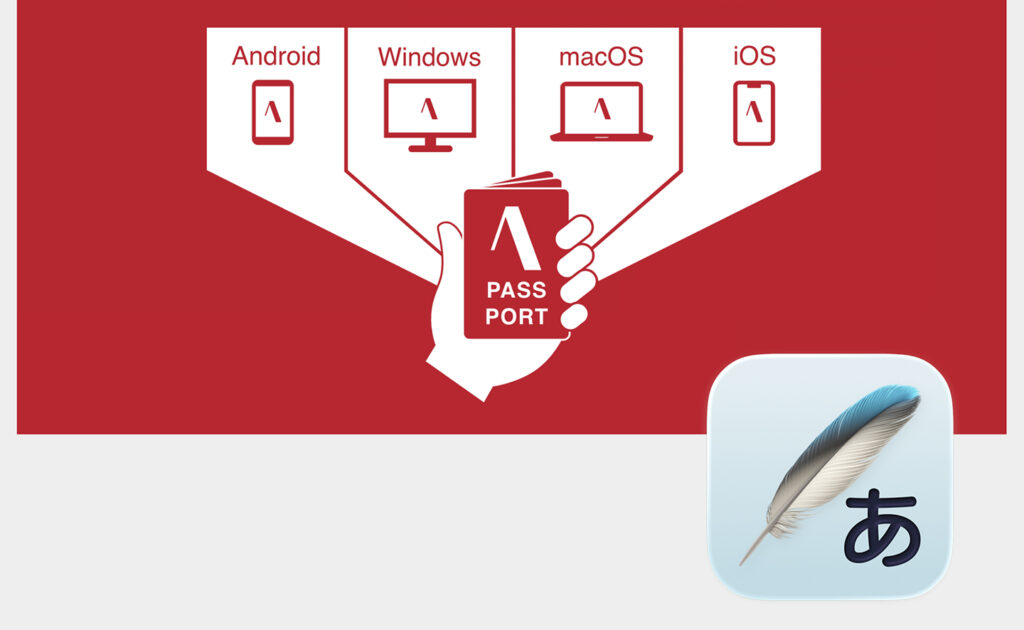
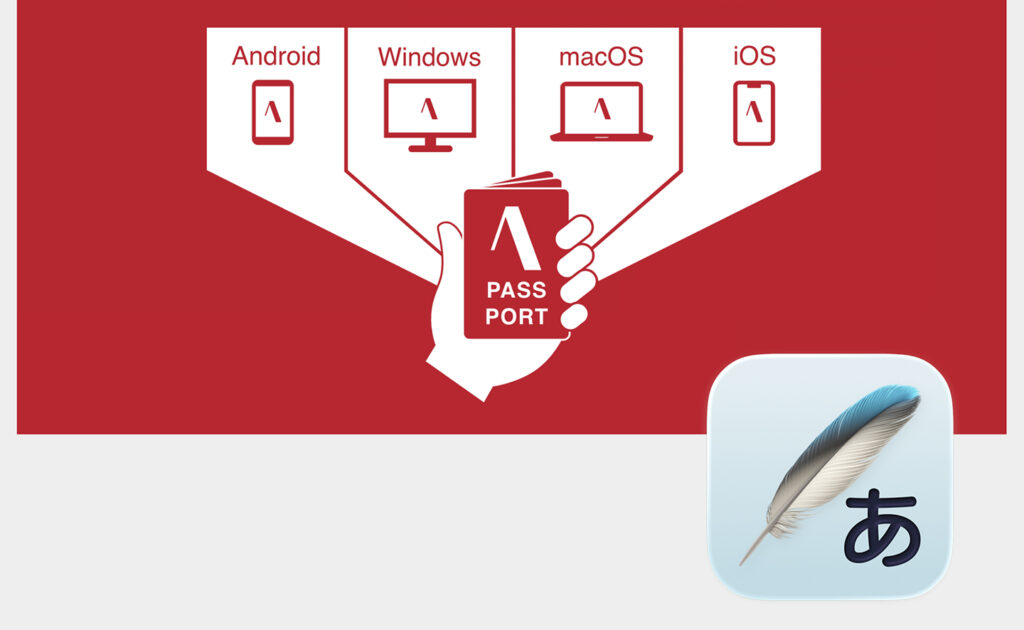
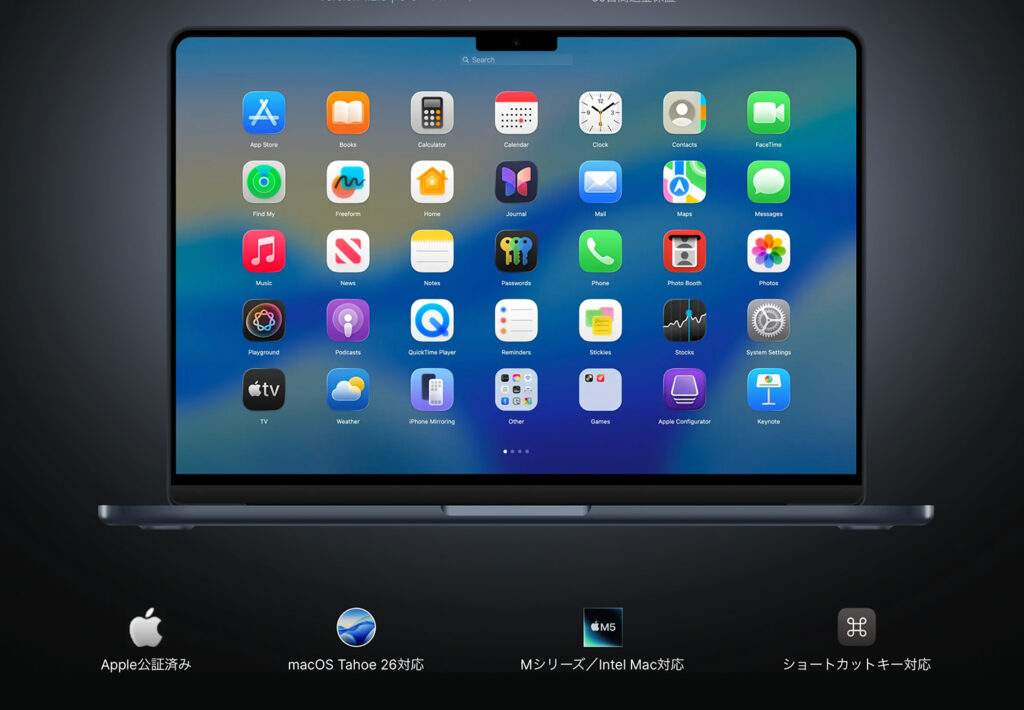
帰ってきたLaunchpad:BuhoLaunchpad
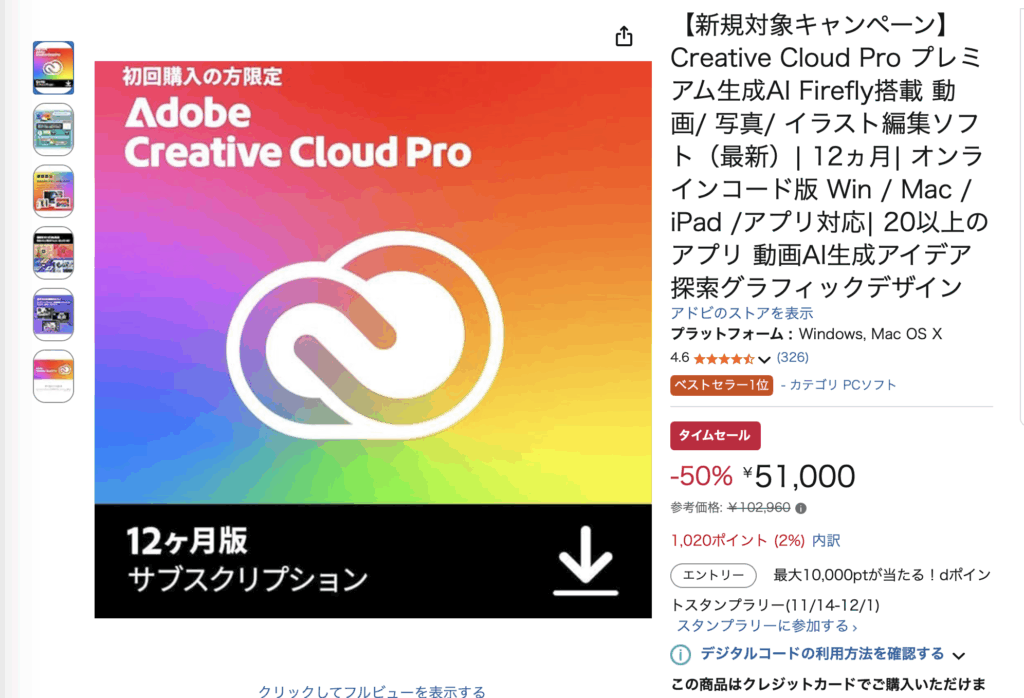
Adobe Creative Cloud Pro が半額?
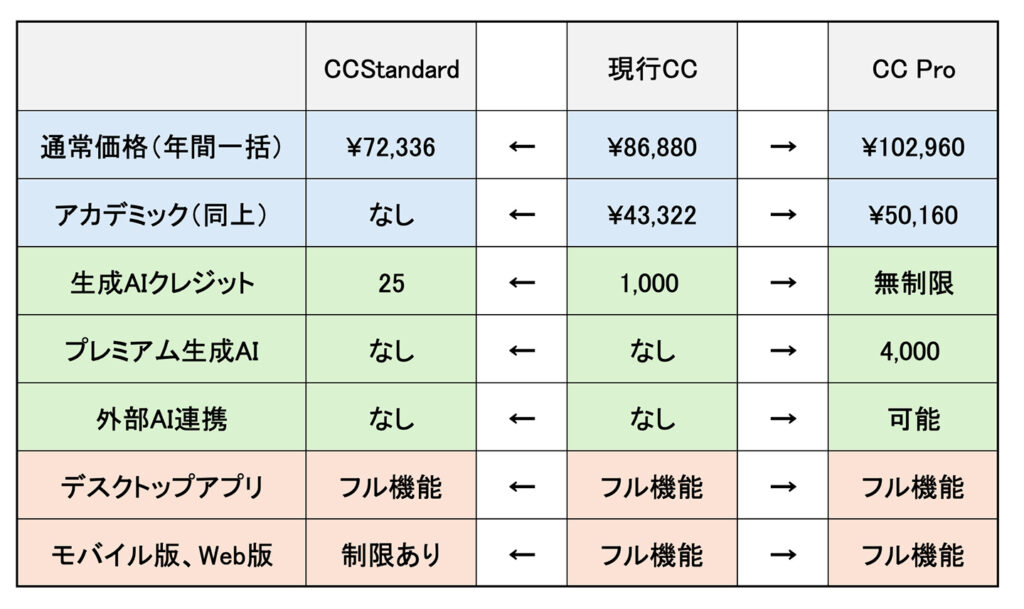
Adobe CC 価格改定(ほぼ値上げ)、来月から
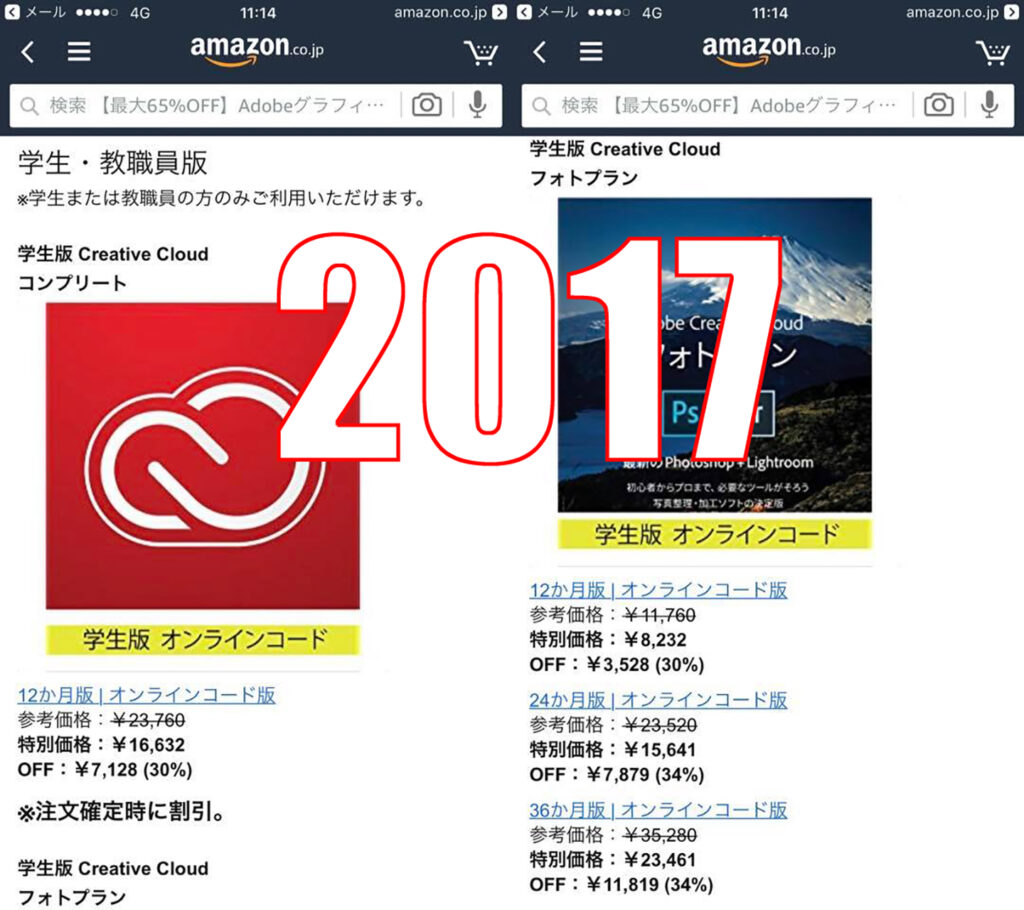
追記あり。8年前、2017年のadobe Creative Cloud の値段

18ヶ月毎のメジャーバージョンアップというスタイルを捨て、スピーディに進化していくAdobe CC 。その分、アンテナはってないと新機能実装や仕様の変更を取りこぼしてしまうので注意が必要。
今回、Photoshop CC 19.1新機能の大きなポイントは「被写体の選択」機能かなと思い、忙しい中(ホントですってば)ざっと試してみました。
もともとPhotoshopの自動選択ツールは定評のあるところだけど、今回はAdobe Senseiが担当している(?)というので、精度向上というより新しいアルゴリズムなのかな。
なにしろ、被写体を選択を選ぶときに、「被写体はどれ」を指定しない。それを含めてPhotoshop(Adobe Sensei)が判断するらしい。
一発でここまでセレクト。
じゃあ、ツーショットはどうかというと
こんな感じ。被写体の重複部分や隙間など、iPhoneのポートレイトモード同様の未熟部分があるものの、これをベースに補正すれば大幅に作業時間の短縮化が図れそう。
凄いなと思ったのが、こういうショットで。
ボケた後方の人物は被写体ではないとAdobe Senseiは判断したらしい。
のでソロにしてみた(笑)
被写体によって得手不得手はある感じだけど、取りあえず選択範囲の修正やレイヤーマスクと併用すると現状でもかなり実用性高いように思います。
以下、タチコマ(Cerevoのモニターキャンペーンによる借りもの)を別の日に置き換える手順。
選択範囲 > 被写体を選択
一発選択後、選択とマスク
不完全な部分を
補正して追い込み
さらに選択範囲をレイヤーマスクにして
別ショットに重ねて
サイズやレイヤーマスクを補正したらOK(5分〜10分かな)
Adobe Senseiの経験値があがったらさらにスピーディになるように思います。
これ、動画ファイルに使えたらいいのになあ
–ads–